В Android и iOS потребителите лесно могат да използватУслуга за споделяне на снимки в Instagram чрез официалното приложение, достъпно в съответните магазини за приложения. На десктопа не беше лесно, тъй като услугата не предлага официално приложение за настолни компютри. Що се отнася до Windows и Mac, има доста клиенти за изтегляне, които потребителите могат да прегледат Instagram от работния плот. За да разглеждат Instagram в Linux, потребителите могат да използват Instagramport или Instagraph.
В това ръководство ще ви покажем как да заредите неофициален клиент на Instagram на вашия работен плот в Linux, за да направите възможното сърфиране в Instagram от Linux десктопа.
Метод 1 - Instagramport

Instagramport е родна обвивка, базирана на електронкоето позволява на потребителите на Linux да разглеждат Instagram от работния плот лесно. За да продължите с това приложение, ще трябва да инсталирате време на изпълнение на Snap. Защо? Instagramport е Snap и в момента е единственият начин да го инсталирате в Linux, тъй като разработчикът не е предоставил изходния код навсякъде.
Работата на Snap по време на работа е лесна за повечето Linux дистрибуции. За целта отворете терминал, инсталирайте „snapd“ и активирайте „snapd.service“ с Systemd.
Ако имате проблеми с работата на Snaps,следвайте нашия урок за това как да настроите Snap пакети на Linux. Или помислете за превключване на текущата ви дистрибуция на Linux към Ubuntu Linux, тъй като става с активирани Snaps.
Когато изпълнението на Snapd работи и работи на вашата система, отворете прозореца на терминала, като натиснете Ctrl + Alt + T или Ctrl + Shift + T от клавиатурата и въведете бързо инсталиране команда по-долу, за да настроите Instagramport.
sudo snap install instagramport
Освен това, потърсете „Instagramport“ вПриложението Snap Store, кликнете върху бутона „инсталирайте“ и го получете по този начин. След това, след като инсталирате приложението на вашия Linux компютър, следвайте инструкциите по-долу, за да научите как да настроите Instagram в Instagramport за Linux.
Настройване на Instagram в Instagramport
С приложението Instagramport, инсталирано на вашияLinux PC, време е да го настроите да преглеждате от работния плот на Linux. За да започнете, стартирайте приложението във вашата система. Приложението Instagramport може да се стартира чрез менюто на приложението на вашия работен плот или чрез натискане Alt + F2 на клавиатурата и въвеждане на командата по-долу.
instagramport
След като приложението Instagramport се отвори на работния плот на Linux, ще видите началната страница на Instagram в приложението. Намерете бутона „вход“ и щракнете върху него, за да влезете в Instagram.
След като влезете в Instagram в приложението Instagramport, ще можете да разглеждате емисията си. За да затворите приложението, щракнете с десния бутон върху иконата на Instagram в системната област и изберете „Изход“.
Метод 2 - Инстаграм
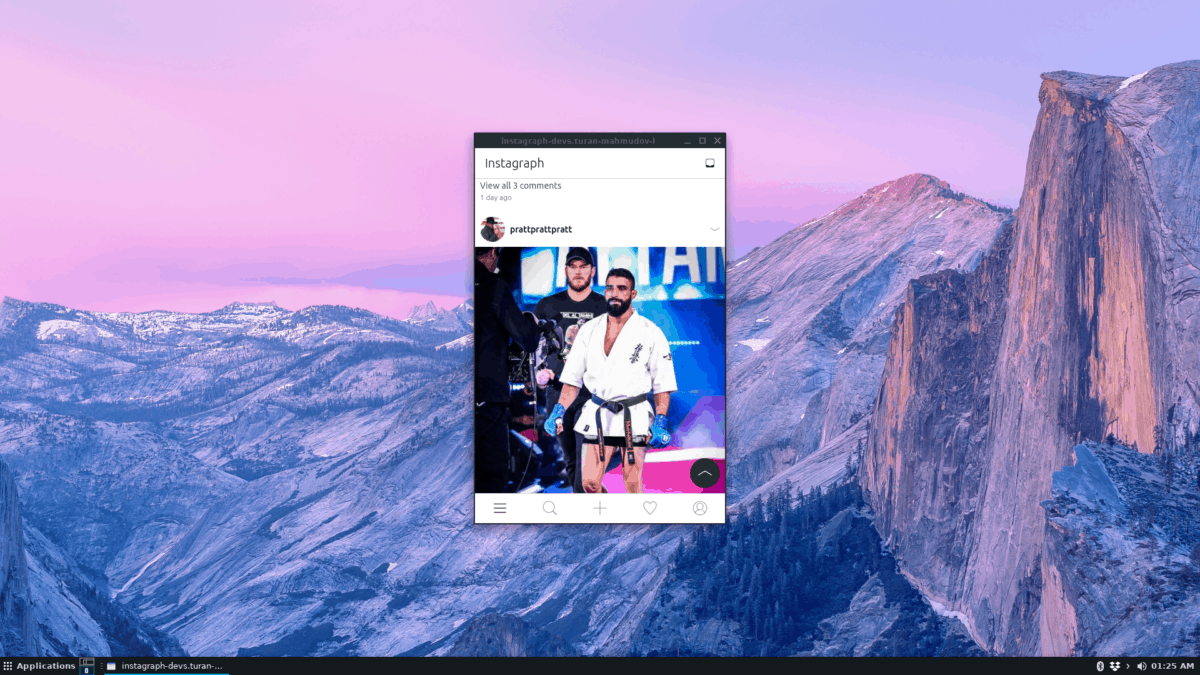
Instagramport работи доста добре за сърфиранеInstagram на работния плот на Linux. Друг метод е Instagrah, приложение (първоначално предназначено за телефон Ubuntu), което показва Instagram в уеб обвивка на работния плот на Linux.
Приложението Instagramport е в магазина Snap заинсталация. За да работите, инсталирайте време на изпълнение на Snapd и активирайте услугата „snapd.socket“ на вашата система. В противен случай следвайте нашето ръководство как да настроите изпълнението на Snap пакета на Linux.
След като настроите изпълнението на Snapd на вашия Linux компютър, отворете прозореца на терминала, като натиснете Ctrl + Alt + T или Ctrl + Alt + T на клавиатурата. С отворен прозорец на терминала ще можете да настроите приложението за щракване Instagraph с бързо инсталиране по-долу.
sudo snap install instagraph
Следвайки командата за инсталиране заИнстаграм, има още няколко неща за вършене. Причината да има още стъпки е, че приложението не се свързва автоматично с различни технологии в операционната система Linux. За да започнете, свържете приложението към „Alsa“.
sudo snap connect instagraph:alsa :alsa
След това свържете приложението към „Камера“. Тази връзка трябва да ви позволява да правите снимки с помощта на свързана камера на работния плот.
sudo snap connect instagraph:camera :camera
След като “Camera” е свързан към Instagraph, свържете го към “Pulseaudio”.
sudo snap connect instagraph:pulseaudio :pulseaudio
И накрая, свържете Instagraph с „OpenGL“ и приложението Instagraph трябва да работи перфектно, когато се използва.
sudo snap connect instagraph:opengl :opengl
Когато се погрижат всички връзки към приложението Instagraph Snap, преминете към инструкциите по-долу, за да научите как да разглеждате емисията си в Instagram директно от работния плот на Linux.
Настройка на Instagram в Instagraph
Инстаграмът е малко по-различен от този наПриложение за Instagramport. Това не е просто обикновена обвивка за уебсайта. Вместо това е родно приложение, което се захранва от услугата, в което трябва да влезете, за да използвате.
За да влезете в Instagraph, отворете приложението, като го потърсите в менюто на приложението си или натиснете Alt + F2 на клавиатурата и я стартирайте с командата по-долу.
instagraph
Когато приложението се отвори, ще видите син прозорец за вход. Въведете своя потребител и парола в Instagram. След това кликнете върху бутона „влизане“ и ще имате достъп до вашата емисия.
За да направите снимка в приложението, щракнете върху знака „+“ в средата на екрана.












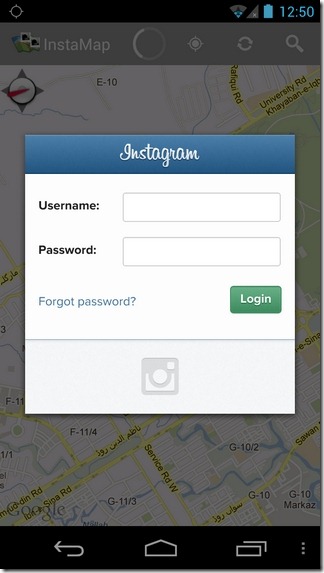
Коментари